在CAD中我们有时需要得到文字的轮廓线,然后对文字进行一些变形处理,或者利用文字的轮廓线来制作三维的文字模型。我们知道正常的文字是没有办法对笔画进行编辑或用三维建模命令进行处理的,必须将文字的轮廓线提取出来,转换成普通的线。那如何能提取文字的轮廓线呢?
其实CAD提供了分解文字的工具,可以讲SHX文字直接分解成线,将TTF文字分解为线和填充。如果你使用AutoCAD的话,需要安装扩展工具(EXPRESS TOOL),如果是浩辰CAD的话则自带了这样的功能。
分解的方法非常简单,下面就给大家介绍制作步骤:
1、设置一个文字样式,选择自己需要的字体,书写单行文字。或者直接写多行文字,然后将文字设置成自己需要的字体,如下图所示。
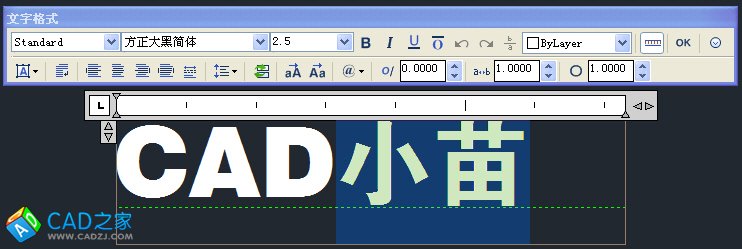
2、如果你使用的是AutoCAD,可以输入TXTEXP命令或者在菜单中选择:Express>Text>Explode text,如果你用浩辰CAD的话,可以直接在菜单里选择:文字>文字轮廓线或输入命令EXPLODETEXT。选择图中的文字,文字看上去没什么变化,但你框选这些文字的话,就可以看出文字已经被分解,如下图所示。
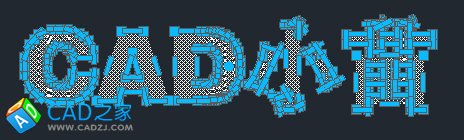
3、轮廓线自动被连接成了封闭轮廓线,而中间的填充是一个整体,直接点选中间的填充,将填充删除后,就得到纯粹的轮廓线了,如下图所示。
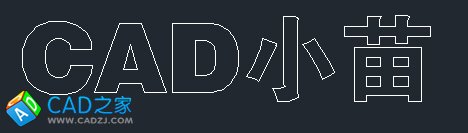
4、如果希望将这个图形拉伸成三维模型,先需要对一些有嵌套轮廓线的文字进行处理,例如A、D、苗的下部。用面域(REGION)命令将轮廓线转换成面域。
5、 用布尔运算的差集(SUBSTRACT)命令,将嵌套的轮廓从外轮廓中剪除,此时如果着色(SHADE)的话,应该如下图所示效果。
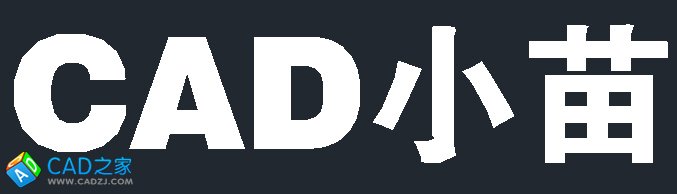
如果着色后有些轮廓仍然是线宽,说明没有正常生成面域,那就需要检查一下这个轮廓线是否自相交等等,具体方法可参看相关文章: CAD里的面域(REGION)有什么用?为什么有时候生成面域不成功?
6、执行三维的拉伸(EXTRUDE)命令,选中所有轮廓线,输入拉伸高度,就可以得到三维的文字效果了,如下图所示。

分解文字功能可以将各种文字对象分解成轮廓线和填充,文字一旦被分解为轮廓线,就可以使用各种针对线形图形的编辑方法,例如拉伸夹点、修剪、倒圆角等等,我们可以根据需要进行相应的处理。
如果我们是手写的文字的话,要想得到轮廓线,需要先扫描成图像,然后用光栅矢量化工具转换为CAD文件了。